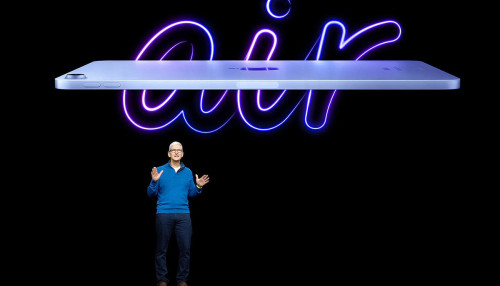3 bước cài đặt 2 Zalo trên cùng ứng dụng, tiện lợi dễ chuyển đổi
Xem nhanh [ẨnHiện]
Việc đăng xuất và đăng nhập tài khoản Zalo liên tục đôi khi sẽ rất phiền phức, vì vậy hãy học ngay 3 bước cài đặt 2 Zalo trên cùng ứng dụng để có thể sử dụng ứng dụng tiện lợi hơn nhé!
Sự tiện lợi của việc cài đặt 2 Zalo trên cùng ứng dụng
Có thể thấy hiện nay Zalo là một trong những ứng dụng mạng xã hội được sử dụng phổ biến không chỉ ở Việt Nam mà trên toàn thế giới. Vì sự tiện lợi này rất nhiều người dùng Zalo để phục vụ cho công việc, buôn bán,... Nhiều người còn có nhiều tài khoản cá nhân để phục vụ cho công việc của mình. Tuy nhiên, việc đăng xuất và đăng nhập liên tục sẽ rất phiền phức và tốn thời gian. Hôm nay, Táo Zin sẽ hướng dẫn đến các bạn 3 bước cài đặt 2 Zalo trên cùng ứng dụng sẽ giúp việc chuyển đổi tài khoản của bạn được nhanh hơn.
Các bước cài đặt 2 Zalo trên cùng điện thoại
Bước 1: Điều đầu tiên để có thể thực hiện được 1 trong 3 bước cài đặt 2 Zalo trên cùng ứng dụng là hãy truy cập vào ứng dụng Zalo trên điện thoại, sau đó chọn Cá nhân > Chọn tiếp vào biểu tượng cài đặt ở phía trên bên phải màn hình > Tiếp theo, nhấn vào Tài khoản và bảo mật.
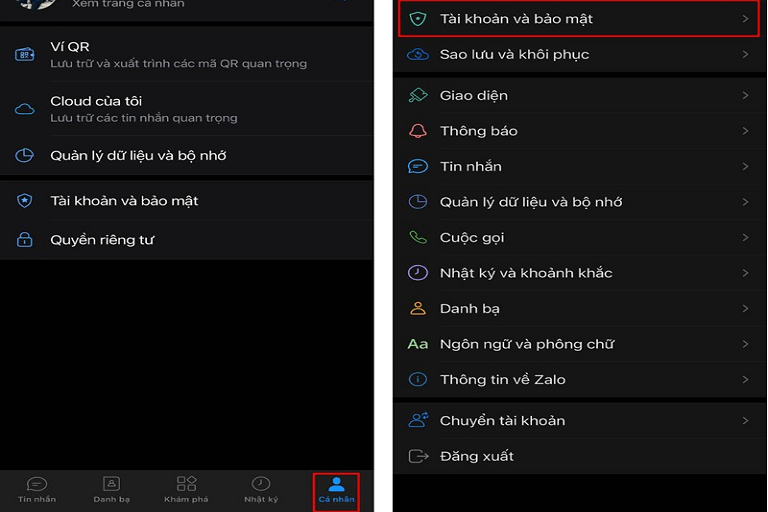
Bước 2: Tiếp đến bạn hãy chọn vào Chuyển tài khoản > Ở đây đã có sẵn tài khoản của chính và bạn muốn thêm tài khoản khác thì kích vào Thêm tài khoản.
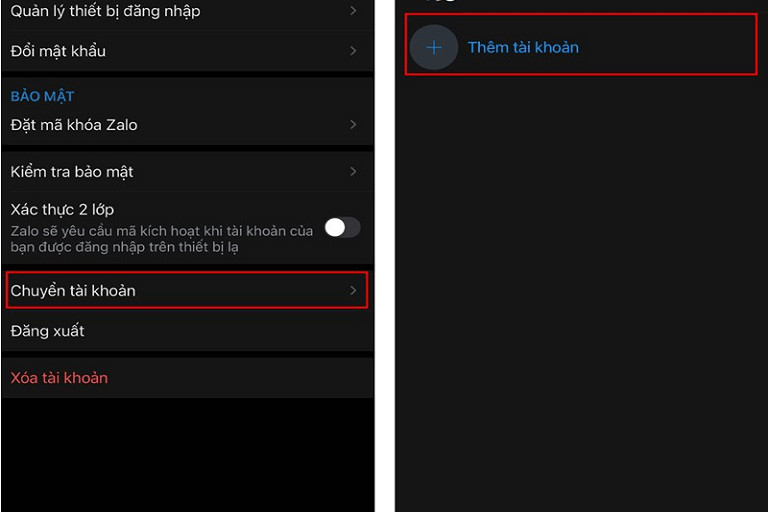
Bước 3: Bước cuối cùng, bạn chỉ cần nhập đầy đủ thông tin đăng nhập> Sau đó nhấn Đăng nhập và là xong.
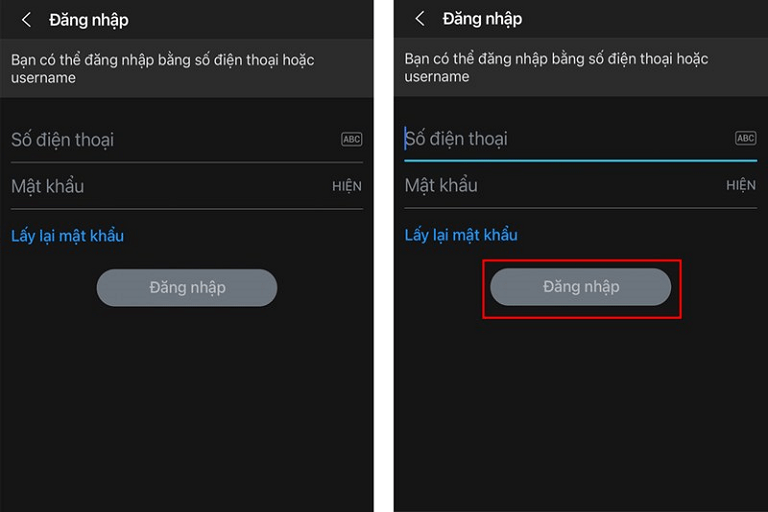
Chỉ với 3 bước đơn giản này bạn đã có thể cài đặt 2 Zalo trên cùng ứng dụng trên iPhone hoặc các dòng điện thoại Android đấy. Nếu cần thêm những tính năng khác bạn có thể xem nhiều hơn trên trang web của Táo Zin Sài Gòn nhé!
Xem thêm: 3 bước kiểm tra bảo mật zalo có thể bạn chưa biết
Taozinsaigon.com